Npm csomagok frissítése az Ubuntu 16-ban.04
A Node Package Manager, vagyis az npm, a Node-tal együtt települ.js és felhasználhatja a Node tetejére épített szoftvercsomagok importálására.js.
Ha még nem ismeri a nodejs ötletét, akkor az a Google Chrome JavaScript-motorján alapul, és használható szerveroldali parancsfájlok készítésére JavaScript használatával. Java-t hoz (amely hagyományosan az ügyfélen fut, pl.g webböngésző) ugyanolyan alapon, mint bármely más szerveroldali nyelv, mint például .NET vagy php.
Mivel a nyelv már nagyon népszerű és könnyen használható. Most már számtalan alkalmazás épül a Csomópont tetejére.js arra a pontra, hogy majdnem megvan a saját alkalmazás-ökoszisztémája és keretrendszere az alkalmazások saját csomagként történő készítéséhez. Az a probléma merül fel, amikor a fejlesztők javítani kezdenek a csomagjaikon, és kiadják az új verziót.
A legtöbb csomagkezelőhöz hasonlóan az npm is telepíti a csomag legújabb (stabil) kiadását. Tehát, ha az Express adott verzióját telepíti webes alkalmazásához, és néhány évvel később az Express új verziója után, akkor valószínű, hogy az alkalmazásban vannak olyanok, amelyek közvetlen vagy közvetett módon megszakadhatnak.
A probléma kijátszása hasznos, ha az npm-et úgy használja, hogy a verziószámokat használja a csomagok nyomon követésére.
A Node telepítése.js és npm
Ha még nincs Node.js telepítve a rendszerébe, érdemes kezdeni a hivatalos LTS kiadással. Az Ubuntu 16 hivatalos tárháza.A 04 egy kicsit lemaradt a legújabb stabil kiadástól, és így hozzáadnánk a Node-ot.js hivatalos repo, mint PPA.
$ curl -sL https: // deb.nodesource.com / setup_8.x | sudo -E bash -A fenti parancs lekér egy parancsfájlt a deb-ről.nodesource.com és a bash-on keresztül futtatja. A szkript automatikusan hozzáadja a repo nyilvános kulcsait, és frissíti az apt csomagkezelő forráslistáit.
A Node telepítése után.A js és az npm ugyanolyan egyszerű, mint a futtatás:
$ apt install nodejsMielőtt elkezdenénk a különféle csomagok telepítését és frissítését, győződjön meg arról, hogy az npm és a Node verziója van-e.js az, amire vágyunk.
$ nodejs --version$ npm --verzió
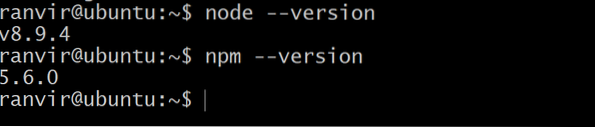
Az npm verziója nem a legújabb stabil kiadás (bár mi gondoskodtunk róla, hogy a Node.js az LTS verzió)
Maga az npm frissítéséhez futtathatja a parancsot:
$ sudo npm install npm @ latest -gAhol a -g jelző gondoskodik arról, hogy a csomag globálisan, vagyis az összes felhasználó számára telepítve legyen. Ezt csak akkor teheti meg, ha Ön a root felhasználó, vagy rendelkezik a rendszer root jogosultságokkal. Ezt követően láthatja, hogy az npm verziószáma megváltozott.

Ha vissza szeretne térni, hasonló módon írja be az előző verziószámot. Például:
$ sudo npm install npm @ 5.6.0 -gHelyi csomagok telepítése és frissítése
Az npm két különböző módszert kínál a csomagok telepítésére. Az elsőt helyileg kell használni, mondjuk egy másik szoftverben, amelyet építeni próbál, a második módszer pedig annak telepítésére az, hogy a rendszeren keresztül, minden felhasználó számára. Ez nagyszerű, ha olyan rendszer segédprogramot próbál telepíteni, mondjuk egy CLI interfésszel, amely alapparancsként vagy önálló szoftverként használható.
A helyi csomagok könyvtárspecifikusak. Például, ha csomópontot épít.A js alkalmazás először készítsen projektmappát vagy könyvtárat:
$ mkdir myapp$ cd myapp
Most a könyvtár belsejéből futtathat egy npm init parancsot, és megadhatja a megfelelő értékeket a név, leírás, git repository és más releváns mezők számára, amelyek a csomag metaadatai.
Most ha csomagot (például lodash-t) telepít, a következő parancs futtatásával a könyvtárban:
$ npm lodash telepítéseAz npm automatikusan megkapja az említett csomag legújabb stabil kiadását, és telepíti az Ön számára.
Ha ellenőrizni szeretné a verziószámot, írja be a következő parancsot:
$ npm lista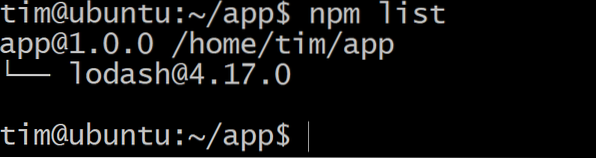
Ha a lodash új verziója jön, és frissíteni kíván, akkor ugyanabban a könyvtárban futtassa:
$ npm frissítés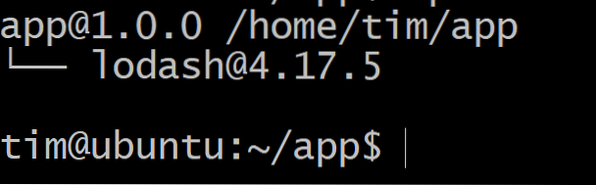
Most láthatja, hogy a verziószám nagyobb, mint azelőtt volt.
Ha valami nincs rendben az új verzióval, és problémákkal szembesül, akkor egyszerűen futtatásával bármikor visszatérhet az előző állapotba.
$ npm lodash @ 4 telepítése.17.0Természetesen ehhez meg kellene követni az előző verziószámot. Ezért az npm frissítési műveletek előtt ajánlott egy git-elkötelezettséget végrehajtani.
Globális csomagok telepítése és frissítése
A csomagok globális telepítése sokkal egyszerűbb, mivel ezek általában önálló segédprogramok. Remek példa egy ilyen csomagra a gtop, amely hasonló a Linux legfelső segédprogramjához. Tiszta és elegáns módon mutatja be az erőforrások felhasználását.
Csomag globális telepítéséhez legyen root felhasználó, vagy a sudo előtagot adja meg, ha root jogosultsággal rendelkező felhasználó vagy.
$ sudo npm telepítse a gtop -g fájltMost, mint bármelyik parancs segédprogram, a futtatásával hívhatja a gtopot:
$ gtop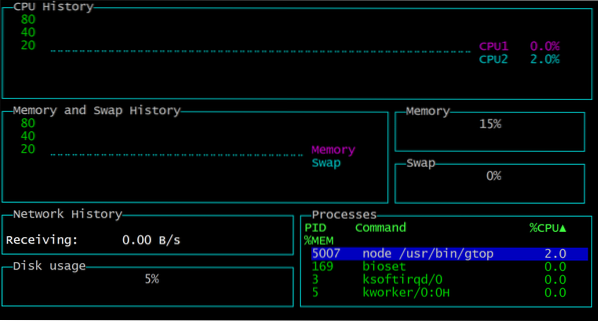
Ha ki akar lépni az egyszerű q találatból, akkor visszalép a terminálhoz. Mivel túl sok függőség van ahhoz, hogy a gtop egyszerűen futtassa az npm list -g fájlt, ez nem segít abban, hogy megismerjük a gtop verisonját. Tehát ezt kipróbálhatjuk helyette:
$ npm lista gtop -g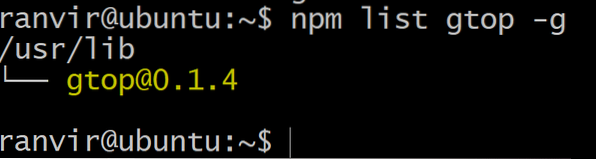
Ha frissíteni szeretné a csomagot, akkor egyszerűen futtassa:
$ sudo npm frissítés gtop -gÉs kész!
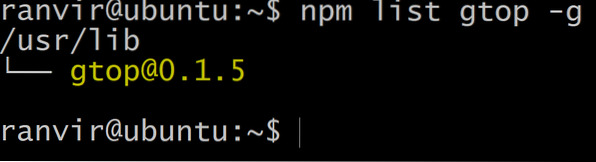
Következtetés
Tehát ez az alapvető csomagkezelés, ha az npm csomagokat új szoftverprojektjéhez vagy önálló rendszer-segédprogramként kívánja használni. Ha meg akarja fedezni az npm csomagokat, mindig megteheti ezt a hivatalos weboldalukon.
 Phenquestions
Phenquestions


